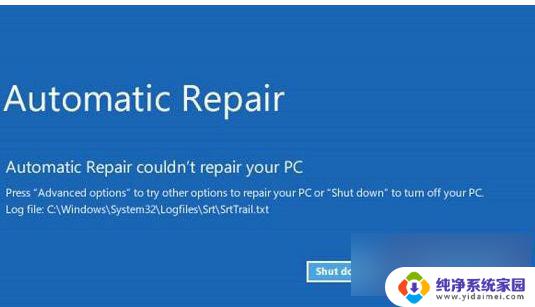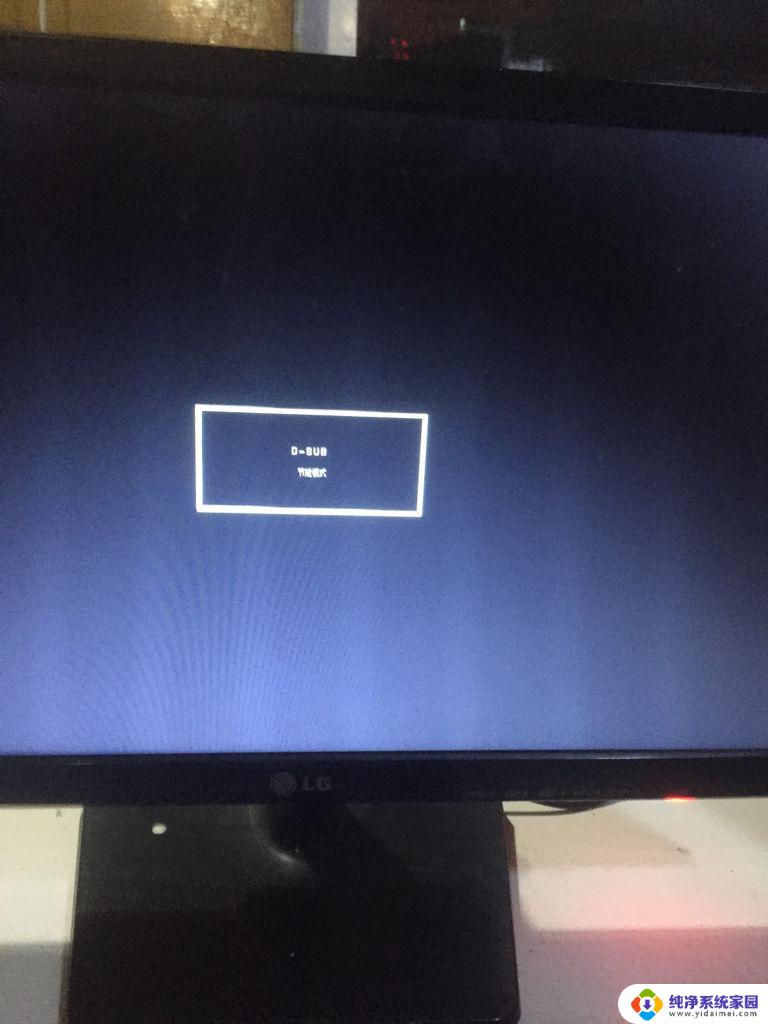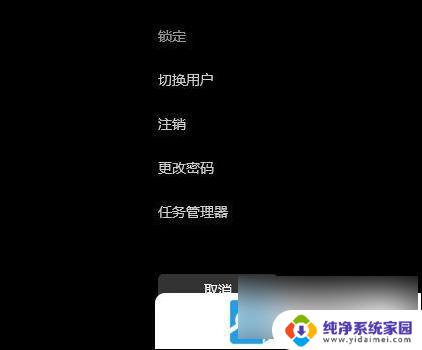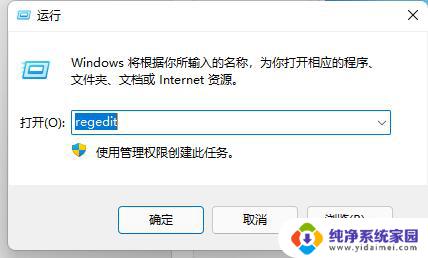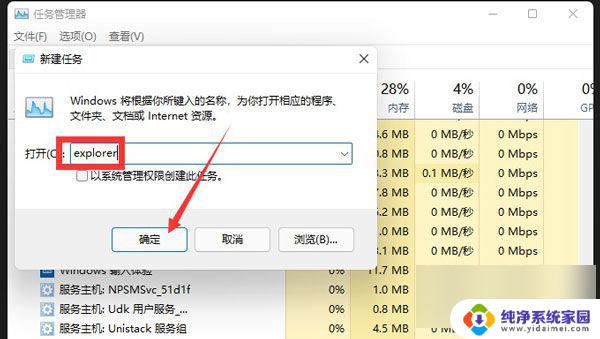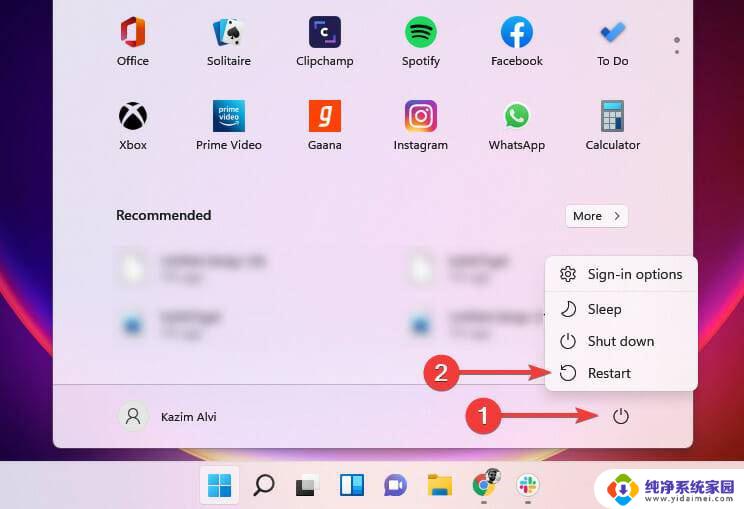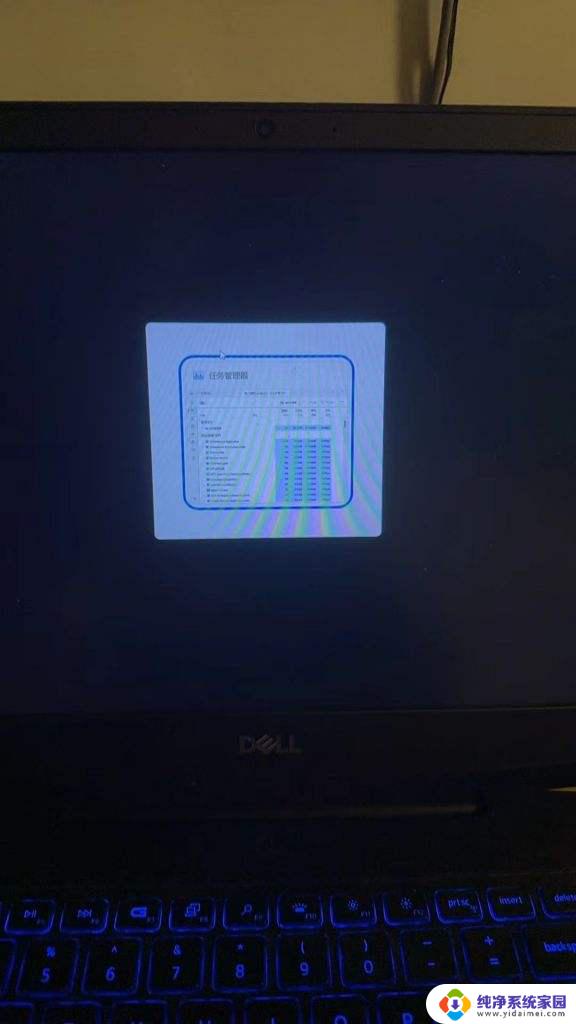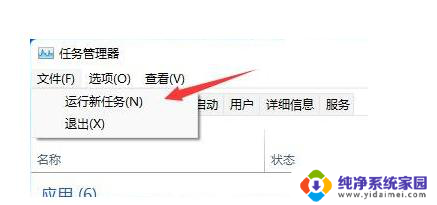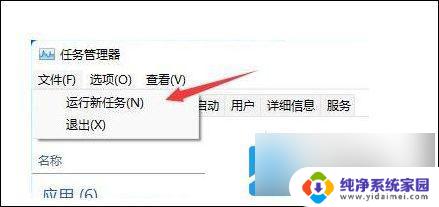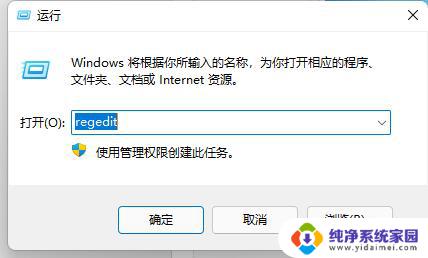win11开机黑屏很久桌面才出来 win11开机黑屏解决方法
更新时间:2024-05-11 15:43:35作者:jiang
Win11开机黑屏很久桌面才出来的问题困扰着许多用户,影响了他们的正常使用体验,为了解决这一问题,我们需要采取一些有效的方法来排除故障。在本文中我们将介绍一些解决Win11开机黑屏问题的方法,帮助用户快速恢复正常的桌面显示,提升系统的稳定性和效率。愿本文能为遇到这一问题的用户提供有效的帮助和指导。
1、如果无法注销,或是打不开该界面,那么需要使用电源键重启电脑。
2、重启几次之后会进入系统 修复 界面,点击“ 高级选项 ”
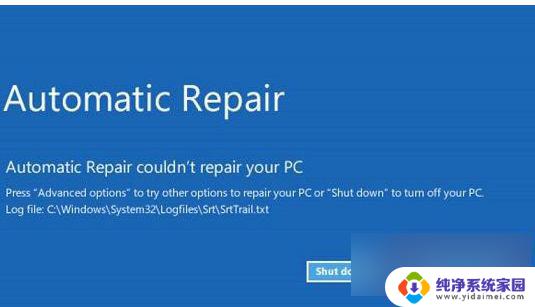
3、然后点击进入“ 疑难解答 ”
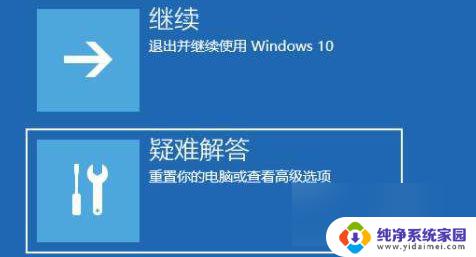
4、然后在其中选择“ 高级选项 ”,如果进不去,那就只能选择重置电脑了。

5、接着进入其中的“ 启动设置 ”
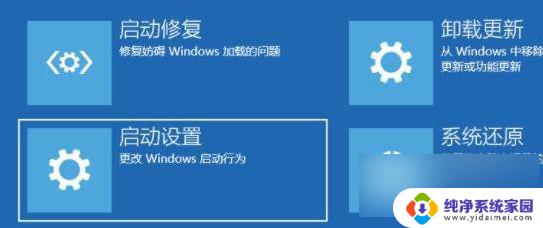
6、按下键盘“ F4 ”进入安全模式。

7、在安全模式中进入windows更新,选择“ 更新历史记录 ”
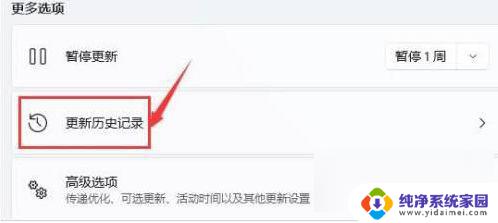
8、进入“ 卸载更新 ”界面,将最近的一些更新文件卸载,再重启电脑就可以解决黑屏问题了。
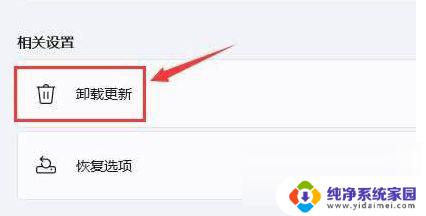
以上就是关于Win11开机黑屏很久桌面才出来的全部内容,如果有出现相同情况的用户,可以按照小编的方法来解决。